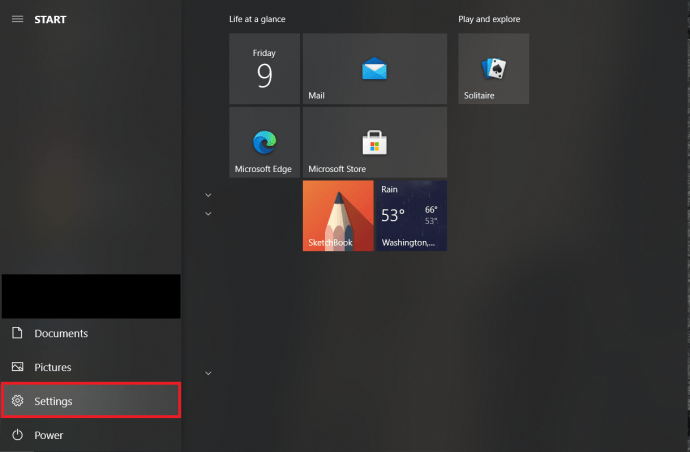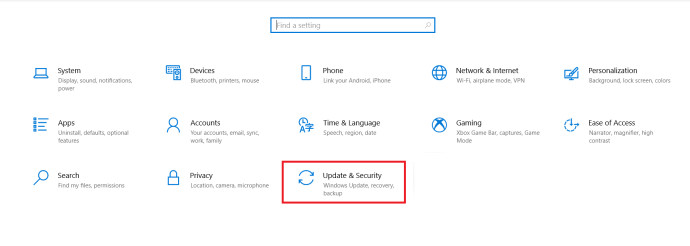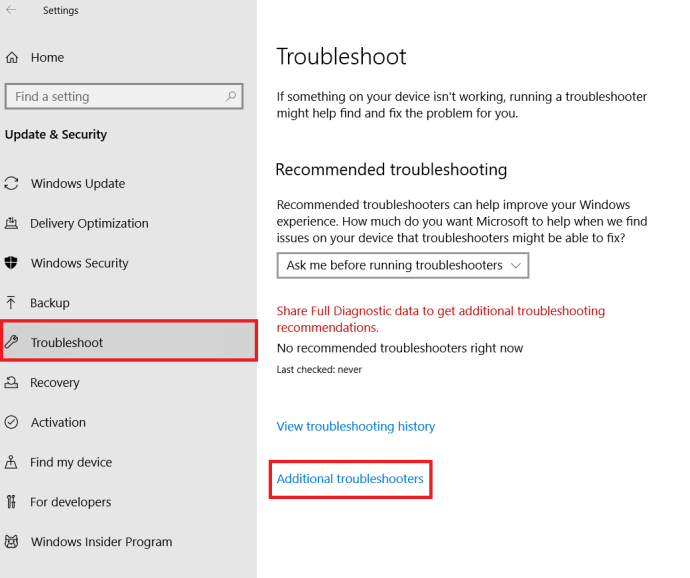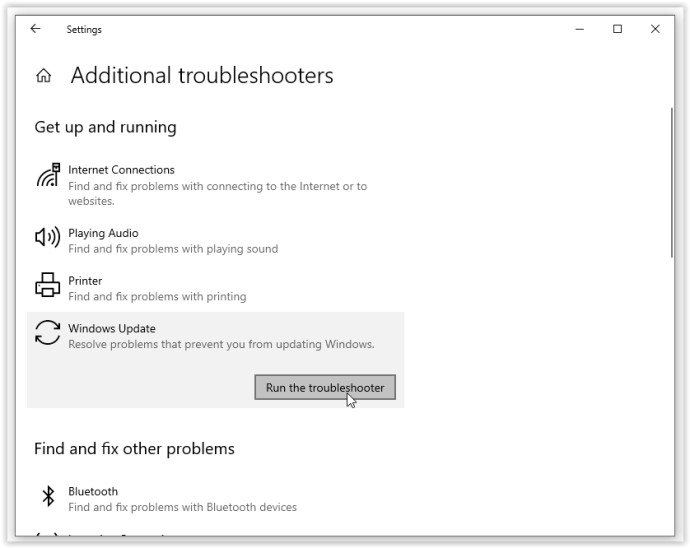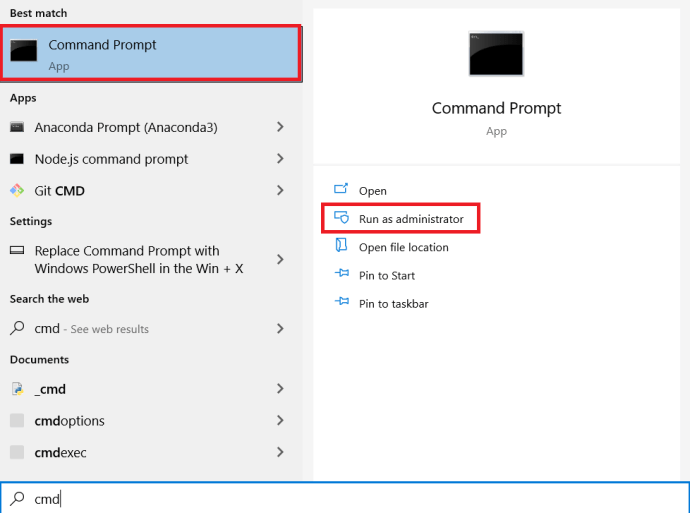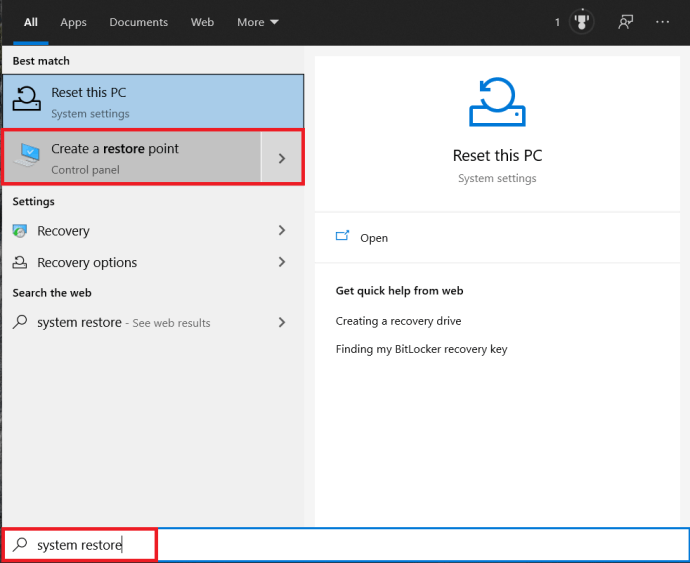- Да ли треба да надоградим на Виндовс 10?
- 5 најбољих карактеристика оперативног система Виндовс 10
- Како преузети Виндовс 10
- Како нарезати Виндовс 10 ИСО на диск
- Савети и трикови за Виндовс 10 које треба да знате
- Како поправити Виндовс Упдате ако се заглави у оперативном систему Виндовс 10
- Како исправити мени Старт у оперативном систему Виндовс 10
- Како да решите све друге проблеме са оперативним системом Виндовс 10
- Како онемогућити Цортану у оперативном систему Виндовс 10
- Како извршити дефрагментацију у оперативном систему Виндовс 10
- Како добити помоћ у оперативном систему Виндовс 10
- Како покренути Виндовс 10 у сигурном режиму
- Како направити резервну копију оперативног система Виндовс 10
- Како зауставити преузимање система Виндовс 10
Ажурирања оперативног система Виндовс се углавном одвијају у позадини у тишини, инсталирају се тек након упита или када искључите рачунар. Међутим, постоје случајеви када систему за ажурирање треба помоћ. Ако ваша Виндовс надоградња наиђе на грешку, нисте сами. Овај неуспех је широко распрострањено питање за ОС откако је Мицрософт одустао од тима за осигурање квалитета и ослањао се на кориснике кроз израде прегледа, повратне информације и још много тога.
где могу да штампам нешто бесплатно

Можда је ваш Виндовс 10 преузео половину исправке пре него што је одлучио да не жели да остане повезан са сервером. Понекад ОС машта да неко време ради своје, успоравајући ваше нестрпљиво ишчекивано ажурирање до пузања. Осим те две ситуације, ОС може наићи на инсталациону грешку или проблем са подацима који га заустављају у раду.
Ако се Виндовс Упдате замрзне или заглави, постоји неколико корака које треба испробати. Ево процеса - по важности.

1. корак: Покрените алатку за решавање проблема са Виндовс Упдате
Први корак је најсигурнији начин за решавање проблема са Виндовс 10 Упдате. Процес ће аутоматски скенирати и открити проблеме у вашем систему, што може потрајати неколико минута.
- Отвори Мени Старт и кликните на Подешавања .
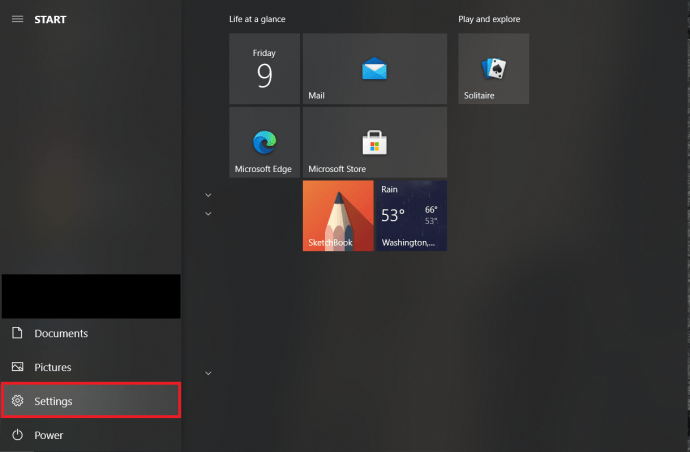
- Затим кликните на Ажурирање и сигурност .
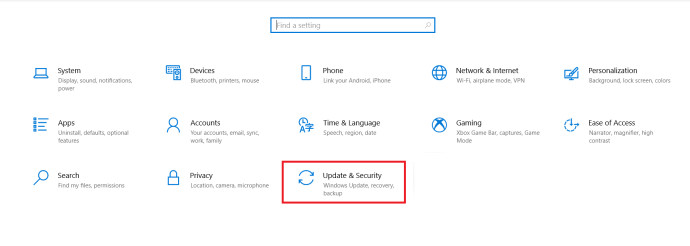
- Затим кликните на Решавање проблема и онда Додатни алати за решавање проблема .
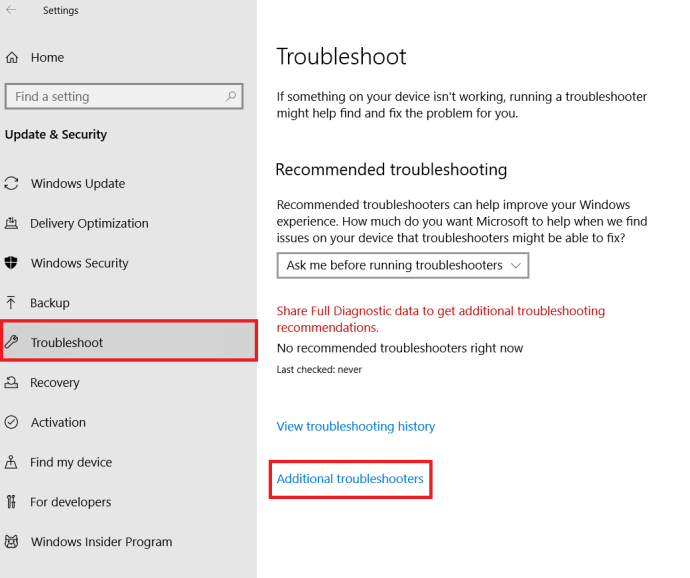
- Одатле одаберите Виндовс Упдате и онда Покрените алатку за решавање проблема .
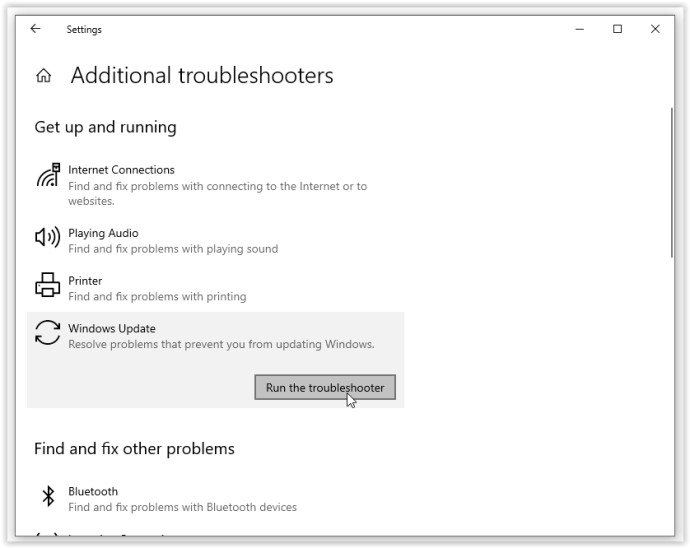
Алат за решавање проблема би, надам се, требало да уклони проблеме због којих је Виндовс Упдате запео.
Корак 2: Избришите датотеке у дистрибуцији софтвера
Ако алатка за решавање проблема не реши проблем са ажурирањем, време је за интеракцију са системским подешавањима рачунара. То не би требало да нанесе штету рачунару / Избрисаћете само привремене датотеке Виндовс Упдате, али препоручује се да поставите тачку за обнављање система пре него што наставите.
- Отворите мени Старт и откуцајте цмд Инто тхе Оквир за претрагу , а затим кликните десним тастером миша Командна линија и изабрати Покрени као администратор.
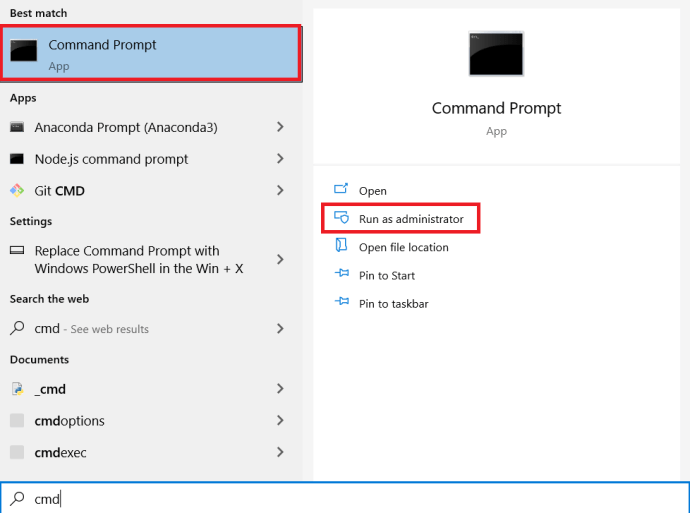
- Следећа станица Услуга Виндовс Упдате и Позадински Интелигенти трансфер сервис . Постоје две команде које ћете морати да унесете у командну линију:
net stop wuauserv net stop bitsПритисните Ентер након што откуцате сваку. Ово ће искључити услугу Виндовс Упдате и услугу позадинског интелигентног преноса.

3. Затим ћете морати да избришете датотеке у Ц: Виндовс СофтвареДистрибутион директоријум. Изаберите све датотеке, а затим притисните Избриши. Ако датотеке не могу да се избришу јер се користе, мораћете поново да покренете рачунар. Искључите две услуге Виндовс Упдате, а затим поново покушајте да избришете датотеке.

4. Када се фасцикла испразни, поново покрените рачунар или ручно укључите услуге Виндовс Упдате. Да бисте то урадили, отворите командну линију (админ) и унесите:
net start wuauserv net start bits5. Сада покрените Виндовс Упдате и открићете да ваш рачунар треба да преузме одређени број исправки, што може потрајати и до неколико сати, у зависности од вашег система и везе.

Када се све исправке инсталирају, Виндовс ће заказати време поновног покретања, мада увек можете одмах да га поново покренете.
Корак 3: Направите брзу датотеку за брзо поправљање
Следеће решење је згодан начин за извршавање неколико наредби у једном потезу. Ниво успеха скрипте подлеже Виндовс променама кроз претходна ажурирања и тренутном стању вашег ОС-а. То може или не мора радити за вас. Користите га на сопствени ризик!
Батцх датотека (приказана доле) ради следеће, тачним редоследом:
- Промените атрибуте мапе систем 32 цатроот и датотеке у њој
- Зауставља Виндовс Упдате Сервице (вуаусерв), криптографске услуге (ЦриптСерв) и Бацкгроунд Интеллигент Трансфер Сервице (БИТС)
- Преименујте системску мапу 32 цатроот у систем32 цатроот.олд
- Преименујте привремену мапу датотека Виндовс Упдате датотека Виндовс СофтвареДистрибутион у Виндовс СофтвареДистрибутион.олд
- Преименујте фасциклу Сви корисници Апплицатион Дата Мицрософт Нетворк Довнлоадер у Алл Усерс Апплицатион Дата Мицрософт Нетворк Довнлоадер.олд
- Поново покрените БИТС.
- Поново покрените ЦриптСвц.
- Поново покрените вуаусерв.
Да бисте покренули батцх датотеку, копирајте следећу скрипту у бележницу и сачувајте је у Десктоп као што УпдатеФик.бат да бисте га лако пронашли и обрисали по завршетку. Кликните десним тастером миша на батцх датотеку и изаберите Покрени као администратор. Поново покрените Виндовс након што се скрипта успешно заврши.
@ECHO OFF echo This script is intended to stop Windows Update being COMPLETELY and UTTERLY rubbish echo. PAUSE echo. attrib -h -r -s %windir%system32catroot2 attrib -h -r -s %windir%system32catroot2*.* net stop wuauserv net stop CryptSvc net stop BITS ren %windir%system32catroot2 catroot2.old ren %windir%SoftwareDistribution SoftwareDistribution.old ren '%ALLUSERSPROFILE%application dataMicrosoftNetworkdownloader' downloader.old net Start BITS net start CryptSvc net start wuauserv echo. echo Windows Update should now work properly. Thanks Microsoft. echo. PAUSEГорња скрипта омогућава Виндовс-у да креира нове фасцикле за ажурирање и податке у њима како би елиминисао оштећења или некомпатибилности датотека.
Корак 4: Идентификујте кодове грешака при ажурирању за Виндовс 10 и решите пријављене проблеме
Ако ниједна од горе наведених опција није решила проблем Виндовс Упдате, време је да дешифрујете кодове како бисте открили узрок квара - надамо се! Већина проблема са ажурирањем враћа код грешке који идентификује шта је узроковало неуспех ажурирања. Следећа табела испод даје најчешћи кодови грешака за Виндовс 10 Упдате и могућа решења за њихово поправљање.
| КОД ГРЕШКЕ | ЗНАЧЕЊЕ И РЕШЕЊЕ |
|---|---|
| 0к80073712 | Датотека је оштећена или недостаје што захтева Виндовс 10 Упдате. Тип ДИСМ.еке / Онлине / Цлеануп-имаге / Ресторехеалтх без наводника да бисте поправили системске датотеке, а затим покушајте поново да ажурирате ОС. |
| 0к800Ф0923 | Управљачки програм или програм нису компатибилни са надоградити (НЕ ажурирати) на Виндовс 10 са Виндовс 7, 8 или 8.1. Направите резервну копију управљачких програма и програма да бисте их сачували, а затим деинсталирајте тренутни графички управљачки програм и пустите Виндовс да се пребаци на подразумевани. Ако то не успе, покушајте да деинсталирате друге управљачке програме. Такође осигурајте да имате довољно простора на диску за надоградњу. |
| 0к80200056 | Процес надоградње прекинут је ручним поновним покретањем, случајним искључивањем или одјавом корисника. Једноставно покушајте да ажурирате поново. |
| 0к800Ф0922 | Сценариј 1: ПЦ није могао да се повеже са серверима Виндовс Упдате. Онемогућите ВПН (ако је применљиво) и покушајте да га поново инсталирате. У супротном, покушајте да ажурирате поново када је ваша интернет веза стабилна и поуздана. Сценариј 2: Недостаје слободног простора на партицији Систем Ресервед. Повећајте величину партиције и покушајте поново да ажурирате Виндовс. |
| Грешка: Нисмо могли да довршимо ажурирања. Поништавање промена. Не искључујте рачунар. Грешка: Неуспешно конфигурисање ажурирања за Виндовс. Враћање промена. | Рачунар није успео да се ажурира због некатегоризованих или непознатих проблема. Сви разлози који нису наведени у одређеним категоријама грешака произвешће једну од ових генеричких порука о грешкама. Прегледајте историју ажурирања да бисте пронашли неуспешно ажурирање и одређени код грешке који је покренуо проблем. Решите проблем, а затим покушајте да га поново ажурирате. |
| Грешка: Ажурирање се не односи на ваш рачунар. | Виндовс систем нема инсталирана сва потребна ажурирања за извршење надоградње ОС-а. Покрените Виндовс Упдате да бисте били сигурни да су инсталиране све применљиве исправке, а затим покушајте да надоградите поново. |
| 0кЦ1900208 - 0к4000Ц | Некомпатибилна апликација је блокирала или ометала поступак ажурирања. Уклоните апликацију или програм и покушајте поново да ажурирате Виндовс 10. |
| 0кЦ1900200 - 0к20008 0кЦ1900202 - 0к20008 | Рачунар не испуњава минималне захтеве за надоградњу на Виндовс 10. Надоградите хардвер рачунара (ако је могуће) или га замените. |
| 0к80070070 - 0к50011 0к80070070 - 0к50012 0к80070070 - 0к60000 | На рачунару нема довољно простора за инсталирање исправке за Виндовс 10. Ослободите простор на партицији ОС-а и покушајте поново. |
| 0кц1900223 | Постоји проблем са датотекама за преузимање или инсталацију у исправци. Није потребна никаква акција; систем ће покушати поново касније. |
| 0кЦ1900107 | Претходно ажурирање је још увек у процесу чишћења, обично чека поновно покретање. Покушајте поново да покренете Виндовс, а затим покушајте поново да инсталирате нову исправку. Ако не успе, покушајте да користите услужни програм за чишћење диска, поново покрените и покушајте да га ажурирате. |
| 0к80300024 | Тренутни погон не подржава одређену операцију диска. Видите детаљни захтеви за Виндовс 10 како би се осигурало да диск (партиција или волумен) испуњава све применљиве захтеве. Ако није, замените погон. |
| 0к80070002 0к20009 | Виндовс 10 Упдате не може да пронађе одређену датотеку, било да је то због права приступа, неусаглашених апликација или других прикључених дискова. Искључите све заштитне зидове и затворите покренуте апликације. Ако то не успе, покушајте да искључите све дискове који нису ОС, поново покрените уређај и покушајте да га поново ажурирате. |
| 0кЦ1900101 0к20017 0кЦ1900101 0к30017 | Проблем са управљачким програмом изазвао је проблем током инсталације исправке. Искључите све непотребне уређаје као што су УСБ уређаји, камере итд. И онемогућите све анти-малваре и антивирусне услуге. |
| 0к8007042Б 0к4000Д | Виндовс Упдате се неочекивано прекинуо због постојећег покренутог процеса који је ометао рад. Извршите чисто покретање како бисте елиминисали сумњиве процесе и покушајте да их поново ажурирате. |
| 0к800700Б7 0к2000а | Безбедносна услуга, апликација или процес довели су до тога да се Виндовс Упдате неочекивано прекине. Онемогућите све безбедносне апликације и услуге, а затим покушајте да их поново ажурирате. |
| 0кЦ1900101 - 0к20004 | Надоградња са оперативног система Виндовс 7 или 8 / 8.1 није успела, при чему се наводи проблем. Инсталација није успела у фази сафе_ОС са грешком током рада ИНСТАЛЛ_РЕЦОВЕРИ_ЕНВИРОНМЕНТ. Грешку обично узрокује биос некомпатибилност или САТА конфигурација. Покушајте да ажурирате свој БИОС, уклоните све непотребне САТА дискове, ископчате све спољне УСБ дискове и онемогућите мрежне уређаје у Виндовс 10 Девице Манагер-у (НЕ тако што ћете кликнути десним тастером миша негде другде). |
Корак 5: Користите Опоравак система
Ако рачунар и даље не реагује при инсталирању исправки, можете да покренете Систем Ресторе (Обнављање система). Ово ће вратити ваш рачунар на ранији тренутак.
- Да бисте приступили обнављању система, једноставно откуцајтеВраћање системау траку за претрагу и изаберите Направите тачку враћања , која ће вас одвести до заштите система у прозору Својства система.
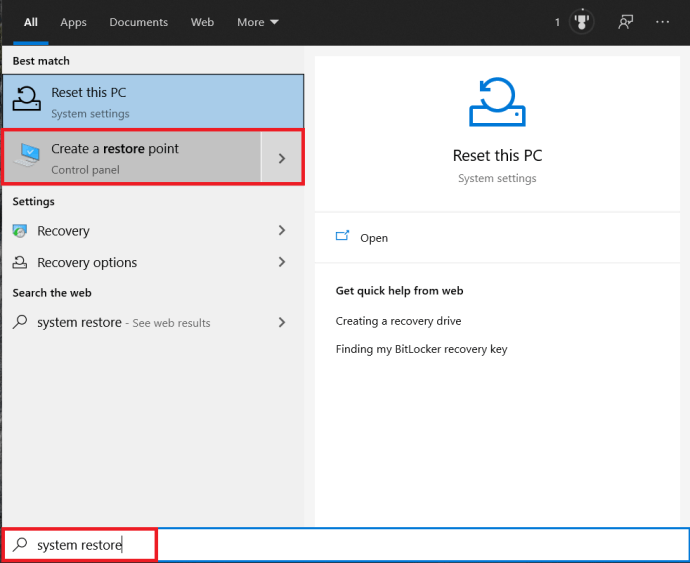
- Од Враћање система можете одабрати одговарајућу тачку на коју ћете се вратити.

Када се вратите на ранију тачку враћања, покушајте поново да инсталирате исправке као и обично.